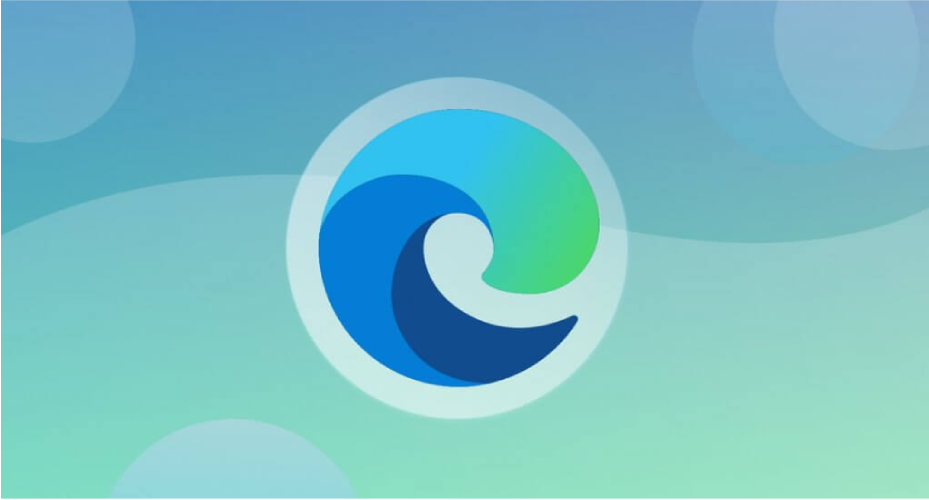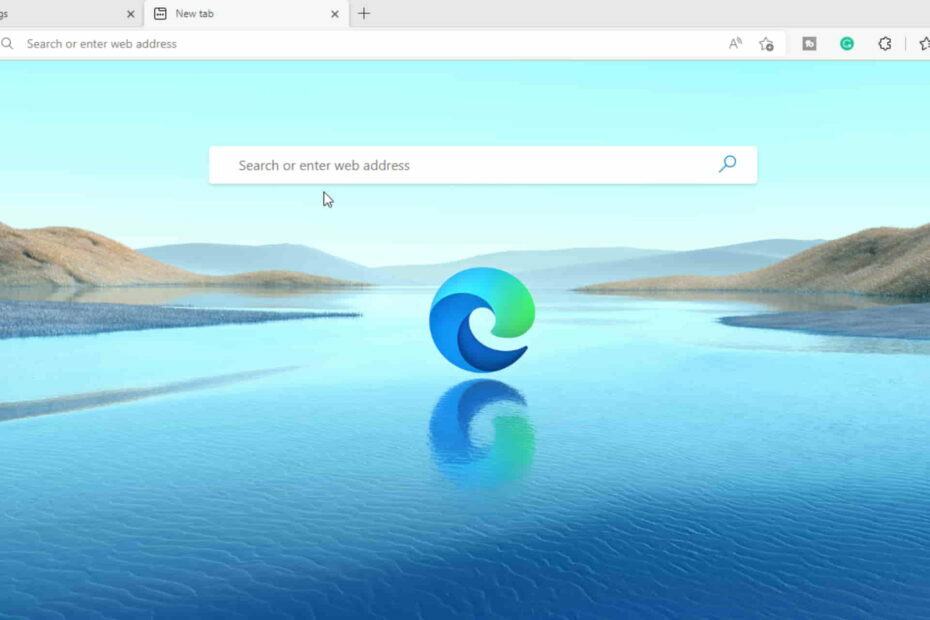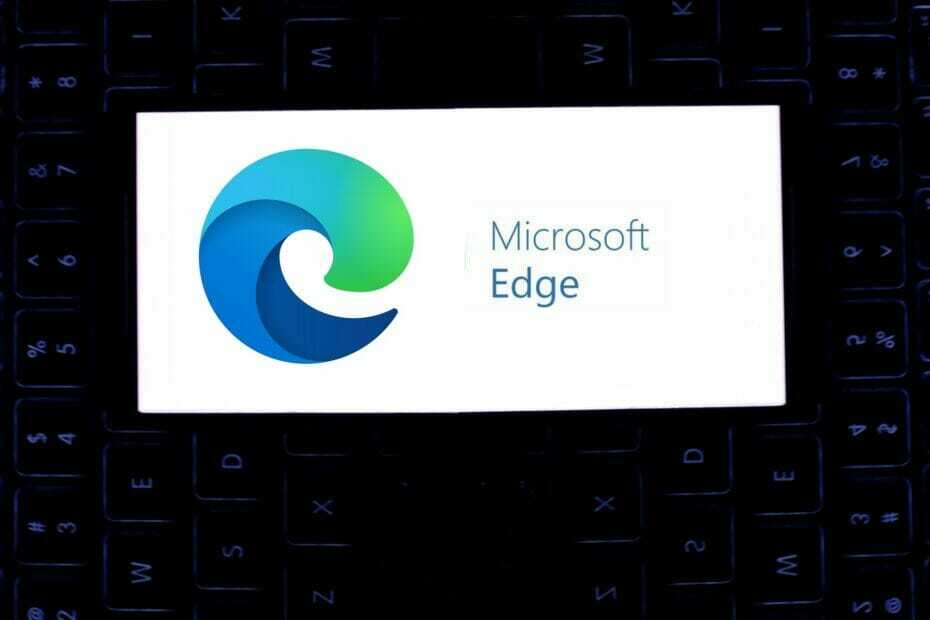- Microsoft Edge z niebieskim ekranem to oszukańcza strona internetowa imitująca błąd Blue Screen of Death.
- Dobrym sposobem na pozbycie się tej oszukańczej wiadomości jest weryfikacja procesów Microsoft Edge.
- Wielu użytkowników naprawiło swój system Windows 10 w trybie kiosku z niebieskim ekranem za pomocą oprogramowania innej firmy.
- Korzystanie z bezpieczniejszej przeglądarki powinno zapobiec ponownemu uruchomieniu błędu BSOD Microsoft Edge.
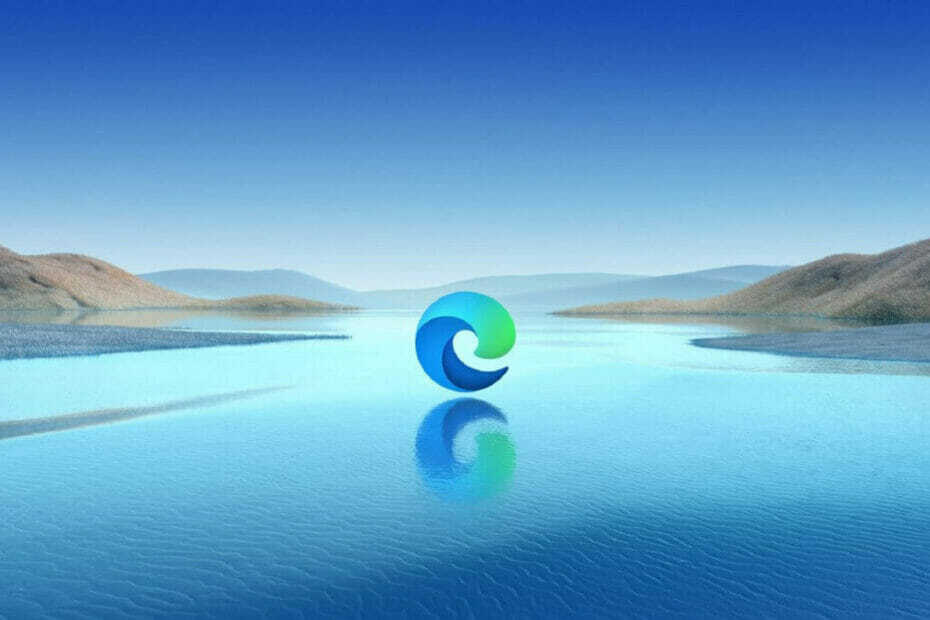
Zasługujesz na lepszą przeglądarkę! 350 milionów ludzi codziennie korzysta z Opery, pełnowartościowej nawigacji, która zawiera różne wbudowane pakiety, zwiększone zużycie zasobów i świetny design.Oto, co potrafi Opera:
- Łatwa migracja: użyj asystenta Opery, aby przenieść istniejące dane, takie jak zakładki, hasła itp.
- Zoptymalizuj wykorzystanie zasobów: Twoja pamięć RAM jest używana wydajniej niż Chrome
- Zwiększona prywatność: zintegrowana bezpłatna i nieograniczona sieć VPN
- Brak reklam: wbudowany Ad Blocker przyspiesza ładowanie stron i chroni przed eksploracją danych
- Pobierz Operę
Jeśli jesteś użytkownikiem systemu Windows 10, prawdopodobnie słyszałeś ten termin Niebieski ekran śmierci. Jest to jeden z najbardziej problematycznych błędów na platformie Windows, nic więc dziwnego, że oszuści wykorzystują go dla swoich korzyści.
Według użytkowników w Microsoft Edge pojawia się niebieski ekran, który mówi im, aby zadzwonić pod określony numer w celu rozwiązania problemu. Jeśli otrzymujesz podobną wiadomość w Edge lub w dowolnej innej przeglądarce internetowej, nie dzwoń pod numer podany w wiadomości.
Ten niebieski ekran to tylko próba złośliwych użytkowników, aby oszukać Cię, że otrzymujesz niesławny błąd Blue Screen of Death, podczas gdy cała sprawa to tylko oszukańcza strona internetowa.
Chociaż możliwe jest, że Twój komputer jest zainfekowany złośliwym oprogramowaniem, jest to tylko proste oszustwo, które próbuje nakłonić Cię do zadzwonienia pod numer widoczny na ekranie i zapłacenia oszustom, aby mogli naprawić Twój komputer zdalnie.
Więc teraz, kiedy już wiesz, co to? niebieski ekran jest, zobaczmy, jak to naprawić.
Co mogę zrobić, jeśli w Microsoft Edge pojawi się niebieski ekran?
1. Zakończ proces Microsoft Edge
- otwarty Microsoft Edge.
- naciśnij Ctrl + Shift + Esc otworzyć Menadżer zadań.
- Gdy Menadżer zadań otwiera się, przejdź do Procesy patka.
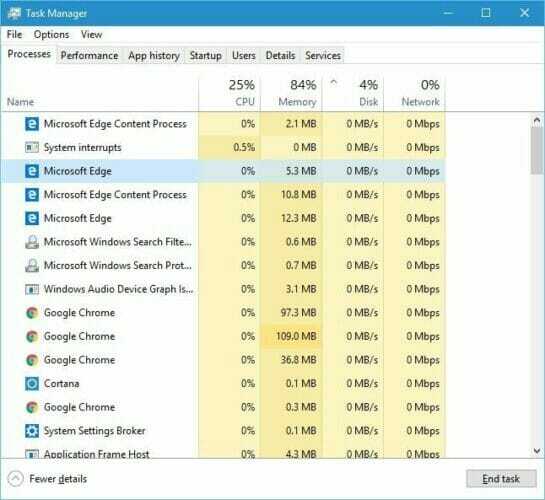
- Zakończ wszystkie Microsoft Edge wpisy na liście.
- Jeśli przeglądarka zostanie zamknięta, uruchom ją ponownie i powtórz proces.
- Po kilku próbach powinien pojawić się komunikat informujący, że Microsoft Edge nie może otworzyć tej witryny. Zostaniesz poproszony o powrót do strony startowej.
- Kliknij tak i problem powinien zostać naprawiony.
Według użytkowników to rozwiązanie działa, ale może być konieczne kilkakrotne zakończenie procesu Microsoft Edge, zanim naprawisz ten problem.
2. Korzystaj z oprogramowania innych firm
Bez względu na to, czy błąd niebieskiego ekranu w Microsoft Edge jest wynikiem plików złośliwego oprogramowania, czy jest to prawdziwy błąd niebieskiego ekranu śmierci, możesz szybko i łatwo naprawić ten problem.
Zalecamy oprogramowanie innych firm, które zabezpiecza i naprawia komputer.

Restoro jest zasilany przez internetową bazę danych, która zawiera najnowsze funkcjonalne pliki systemowe dla komputerów z systemem Windows 10, umożliwiając łatwą wymianę wszelkich elementów, które mogą powodować błąd BSoD.
To oprogramowanie może również pomóc, tworząc punkt przywracania przed rozpoczęciem naprawy, umożliwiając łatwe przywrócenie poprzedniej wersji systemu, jeśli coś pójdzie nie tak.
W ten sposób możesz naprawić błędy rejestru za pomocą Restoro:
- Pobierz i zainstaluj Restoro.
- Uruchom aplikację.
- Poczekaj, aż oprogramowanie zidentyfikuje problemy ze stabilnością i możliwe uszkodzone pliki.
- naciśnij Rozpocznij naprawę.
- Uruchom ponownie komputer, aby wszystkie zmiany zaczęły obowiązywać.
Jak tylko proces naprawy zostanie zakończony, twój komputer powinien działać bez problemów i nie będziesz musiał się już martwić o błędy BSoD lub powolne czasy odpowiedzi.
⇒ Uzyskaj Restoro
Zrzeczenie się:Ten program musi zostać zaktualizowany z bezpłatnej wersji, aby wykonać określone czynności.
3. Spróbuj szybko otworzyć nową kartę
Użytkownicy zgłosili, że naprawili problem z niebieskim ekranem po prostu otwierając nową kartę w Microsoft Edge. Oznacza to, że po otwarciu Edge spróbuj szybko otworzyć drugą kartę. Jeśli ci się to uda, zamknij kartę niebieskiego ekranu.
Jeśli to nie zadziała, przeciągnij problematyczną kartę na bok i utwórz nowe okno Edge. Spróbuj zamknąć go z paska zadań, ale jeśli to nie zadziała, uruchom Menedżera zadań i zakończ jego proces.
Zwykle ten proces będzie tym, który wykorzystuje większość twojej pamięci. Po zakończeniu zadania i zamknięciu problematycznego okna problem zostanie trwale rozwiązany.
4. Rozważ przejście na inną przeglądarkę

Chociaż żadna przeglądarka nie jest idealna, niektóre częściej otrzymują więcej aktualizacji i poprawek, a także więcej wbudowanych funkcji bezpieczeństwa.
Zalecamy korzystanie z alternatywnej przeglądarki. Pobranie tego programu zajmuje tylko kilka minut, a konfiguracja jest niezwykle łatwa. Jedną z głównych zalet tej przeglądarki jest zintegrowana sieć VPN, która zabezpiecza Twoją aktywność online i zapewnia jej prywatność.
to nie rwymagają subskrypcji, płatności lub dodatkowych rozszerzeń. Ta niesamowita funkcja może zapobiegać oszustwom, takim jak niebieskie ekrany, nie wspominając o tym, że możesz jej używać również w prywatnym oknie, z nieograniczonym ruchem danych.
Co więcej, masz również wiele innych funkcji, które umożliwiają nawigację między różnymi kartami, obszarami roboczymi i wbudowanymi aplikacjami do czatu w mediach społecznościowych. Narzędzie jest dostarczane z niestandardowymi wersjami na komputery PC, urządzenia mobilne (w tym starsze telefony), Mac lub Linux.
Poza tym możesz zsynchronizować tę przeglądarkę na wszystkich swoich urządzeniach, aby łatwo zarządzać wszystkimi ustawieniami.
⇒ Pobierz Operę
5. Usuń historię aplikacji
- Początek Menadżer zadań naciskając Ctrl + Zmiana + wyjście.
- Gdy Menadżer zadań otwiera się, przejdź do Aplikacja karta historii.
- Znajdź Microsoft Edge i kliknij Usuń historię użytkowania opcja.
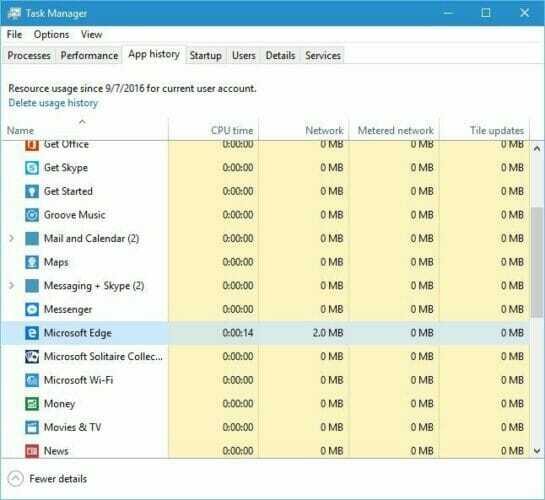
Uruchom skanowanie systemu, aby wykryć potencjalne błędy

Pobierz Restoro
Narzędzie do naprawy komputera

Kliknij Rozpocznij skanowanie aby znaleźć problemy z systemem Windows.

Kliknij Naprawić wszystko rozwiązać problemy z opatentowanymi technologiami.
Uruchom skanowanie komputera za pomocą narzędzia Restoro Repair Tool, aby znaleźć błędy powodujące problemy z bezpieczeństwem i spowolnienia. Po zakończeniu skanowania proces naprawy zastąpi uszkodzone pliki świeżymi plikami i składnikami systemu Windows.
Jeśli to rozwiązanie nie zadziałało, przejdź do następnego.
6. Przeskanuj komputer w poszukiwaniu złośliwego oprogramowania
Według użytkowników, możesz rozwiązać ten problem po prostu uruchamiając skanowanie w poszukiwaniu złośliwego oprogramowania. Wygląda na to, że ten problem pojawia się z powodu śledzących plików cookie.
Zalecamy korzystanie z narzędzia do usuwania złośliwego oprogramowania, ponieważ zapewnia ono ochronę w czasie rzeczywistym przed phishingiem i złośliwą reklamą.
Przy minimalnym wpływie na system PC, dedykowane oprogramowanie destrukcyjne pchroni je przed zaawansowanymi infekcjami ransomware, które szyfrują twoje pliki i zmuszają Cię do zapłaty za ich odzyskanie, co może mieć miejsce w tym przypadku.
⇒Pobierz Malwarebytes
7. Wyczyść tymczasowe pliki
- Otworzyć Ustawienia aplikację, naciskając OknaKlucz + ja skrót.
- Iść do System >Przechowywanie.
- Pojawią się partycje dysku twardego. Kliknij Ten komputer opcja.
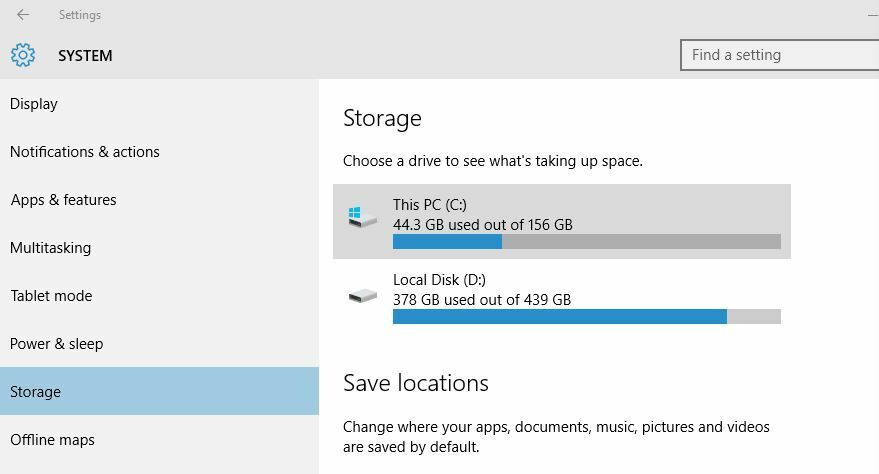
- Przewiń w dół strony i kliknij Pliki tymczasowe.
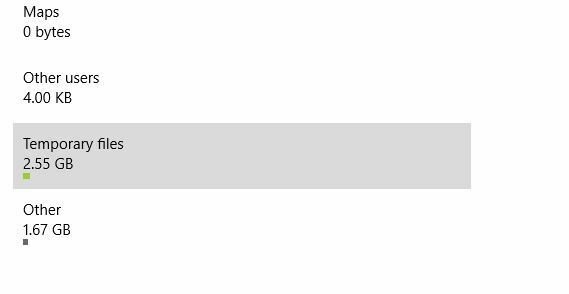
- Kliknij na Usuń pliki tymczasowe przycisk.
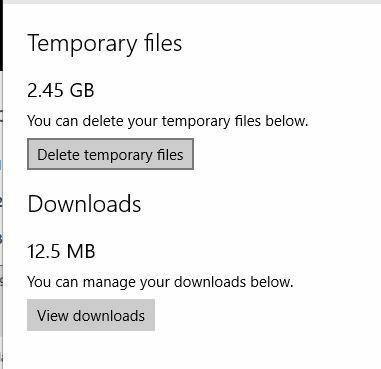
- Poczekaj na zakończenie procesu.
Po usunięciu plików tymczasowych niebieski ekran w Edge powinien zniknąć.
8. Zamknij problematyczną kartę, zanim się załaduje
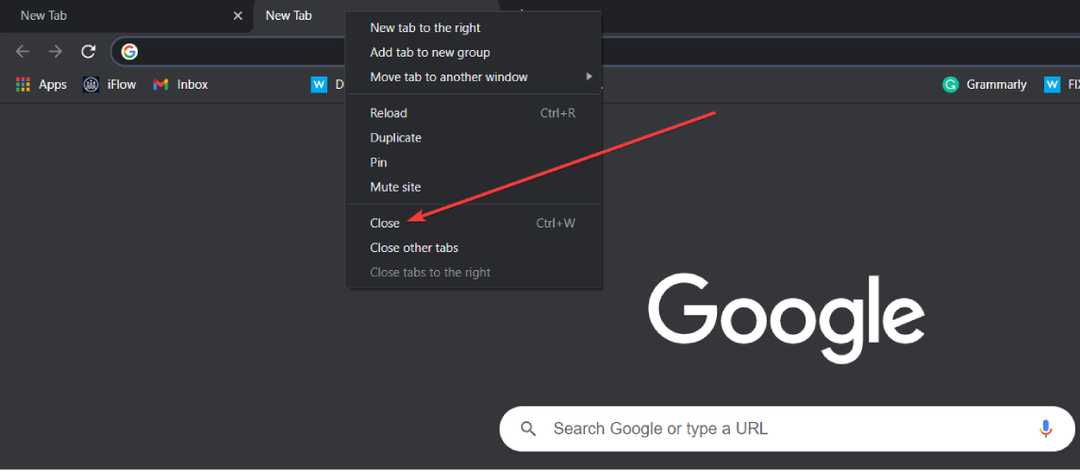
Kilku użytkowników zgłosiło, że naprawili problem, po prostu zamykając kartę przed pełnym załadowaniem.
Pamiętaj, że musisz być szybki, aby zamknąć kartę, zanim się załaduje. Jeśli nie uda Ci się zamknąć karty, po prostu zamknij Edge, uruchom go ponownie i powtórz proces jeszcze raz.
9. Wyłącz połączenie sieciowe
- naciśnij Klawisz Windows + X otworzyć Zaawansowane menu użytkownika i wybierz Połączenia sieciowe.
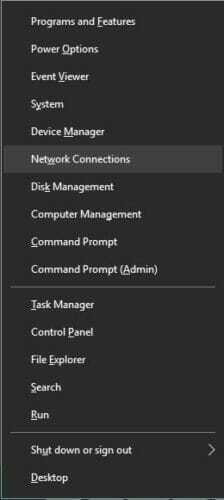
- Gdy Połączenia sieciowe otworzy się okno, kliknij prawym przyciskiem myszy połączenie i wybierz Wyłączyć z menu.
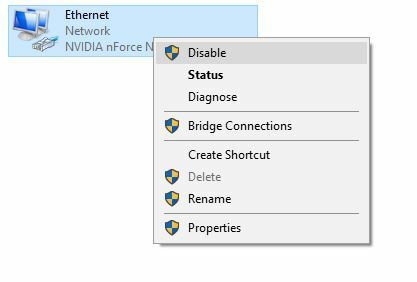
- Po wyłączeniu połączenia sieciowego uruchom Microsoft Edge.
- Problematyczna karta nie otworzy się bez połączenia z Internetem, więc możesz ją łatwo zamknąć.
- Po zamknięciu zakładki wróć do Połączenia sieciowe kliknij prawym przyciskiem myszy na swoje połączenie i wybierz Włączyć z menu.
Jeśli nie chcesz korzystać z okna Połączenia sieciowe, możesz po prostu odłączyć swój Ethernet kabel i zamknij problematyczną kartę w Edge. Po zakończeniu podłącz ponownie kabel Ethernet, a problem zostanie rozwiązany.
10. Wyczyść pamięć podręczną przeglądania
- otwarty Brzeg.
- Kliknij Menu w prawym górnym rogu i wybierz Ustawienia z menu.
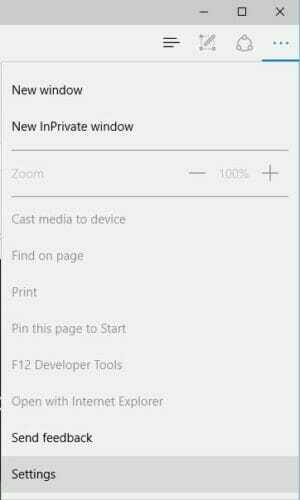
- Przewiń w dół do Wyczyść dane przeglądania sekcji i kliknij Wybierz, co wyczyścić przycisk.
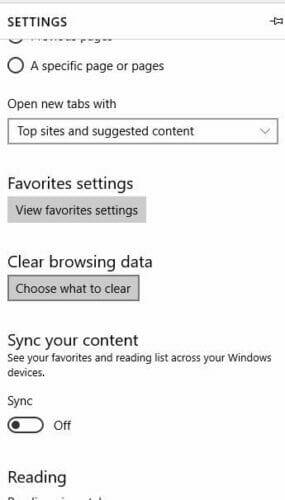
- Wybierz wszystkie opcje z listy. Kliknij Jasny przycisk, aby usunąć pamięć podręczną.
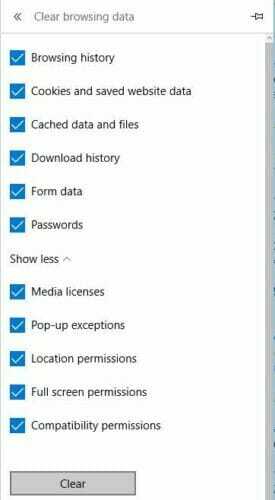
- Po wykonaniu tej czynności zamknij wszystkie karty, uruchom ponownie Edge i sprawdź, czy problem został rozwiązany.
11. Wybierz Nie zezwalaj tej stronie na generowanie kolejnych wiadomości opcja

Ta strona z niebieskim ekranem często wyświetla komunikat, jeśli spróbujesz ją zamknąć, ale możesz wyłączyć wyświetlanie tego komunikatu. Spróbuj kilka razy zamknąć problematyczną kartę. Gdy pojawi się komunikat o błędzie, zamknij go i powtórz cały proces ponownie.
Po kilku próbach powinieneś zobaczyć Nie zezwalaj tej stronie na generowanie kolejnych wiadomości pole wyboru. Sprawdź to i powinieneś być w stanie zamknąć kartę niebieskiego ekranu.
12. Użyj wiersza polecenia (administrator)
- naciśnij Klawisz Windows + X i wybierz Wiersz polecenia (administrator).
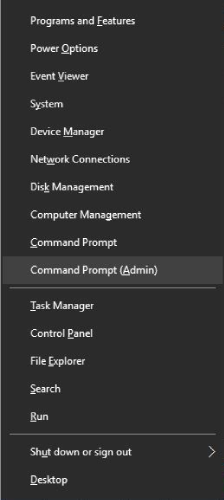
- Gdy Wiersz polecenia otwiera, wpisz
uruchom Microsoft Edge: https://www.microsoft.com - naciśnij Wchodzić.
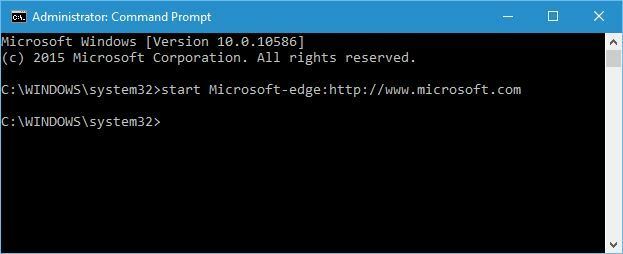
- Edge otworzy teraz nową kartę i powinieneś być w stanie zamknąć problematyczną kartę bez żadnych problemów.
13. Użyj klawisza Esc
To trudne rozwiązanie, ale powinieneś być w stanie je wykonać po kilku próbach. Według użytkowników, możesz rozwiązać ten problem po prostu przytrzymując wyjście klawisz, który zamknie wszelkie komunikaty o błędach, które mogą się pojawić.
Umieść kursor myszy nad przyciskiem X na problematycznej karcie i spróbuj go kliknąć. Trzymaj klawisz Esc i spróbuj kliknąć przycisk X. Może to być trudne do wykonania, ale powinieneś być w stanie to zrobić, jeśli jesteś wystarczająco szybki.
Jak naprawić niebieski ekran za pomocą E w Microsoft Edge
- naciśnij Klawisz Windows + S i wejdź cechy okien. Wybierz Włącz lub wyłącz funkcje systemu Windows.
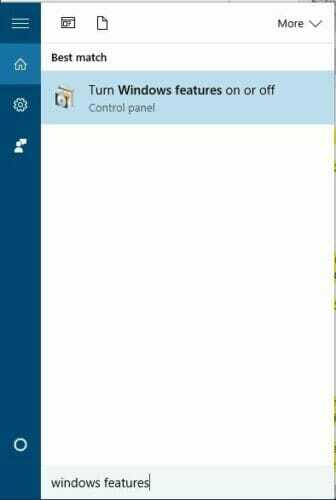
- Kiedy Cechy okien okno się otwiera, zlokalizuj Internet Explorer 11 i odznacz to.
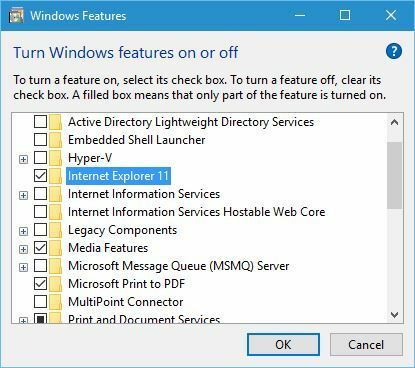
- Zapisz zmiany i uruchom ponownie Twój komputer.
To rozwiązanie ma zastosowanie, jeśli podczas uruchamiania Microsoft Edge pojawia się niebieski ekran z literą E.
Po ponownym uruchomieniu komputera niebieski ekran nie powinien już pojawiać się w Microsoft Edge.
Jak wspomniano na początku, niebieski ekran w Microsoft Edge jest najprawdopodobniej oszustwem, dlatego jeśli masz podobny problem, powinieneś być w stanie go naprawić, korzystając z jednego z naszych rozwiązań.
Powiedz nam, który z nich pracował dla Ciebie; skorzystaj z sekcji komentarzy.
 Nadal masz problemy?Napraw je za pomocą tego narzędzia:
Nadal masz problemy?Napraw je za pomocą tego narzędzia:
- Pobierz to narzędzie do naprawy komputera ocenione jako świetne na TrustPilot.com (pobieranie rozpoczyna się na tej stronie).
- Kliknij Rozpocznij skanowanie aby znaleźć problemy z systemem Windows, które mogą powodować problemy z komputerem.
- Kliknij Naprawić wszystko rozwiązać problemy z opatentowanymi technologiami (Ekskluzywny rabat dla naszych czytelników).
Restoro zostało pobrane przez 0 czytelników w tym miesiącu.